win10休眠自动断网怎么办 win10屏幕休眠就断网如何解决
更新时间:2023-02-16 10:45:46作者:runxin
在运行win10电脑的过程中,很多用户在一会时间没有进行操作时系统就会默认进入到休眠黑屏模式,可是有些用户的win10系统在进入休眠之后也同样会断网,导致有些程序运行中断,对此win10休眠自动断网怎么办呢?接下来小编就来教大家win10屏幕休眠就断网解决方法。
具体方法:
1、打开控制面板,找到选项【设备管理器】,找不到的话,就将查看方式更改为【小图标】。
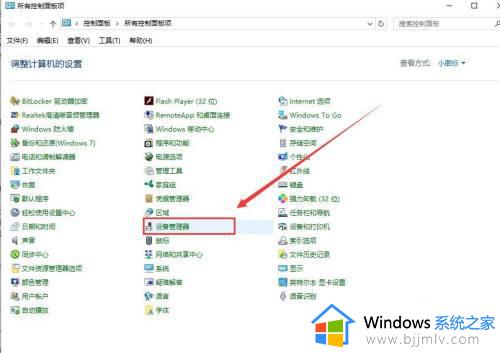
2、进入设备管理器后,在下方找到【网络适配器】,展开后右键网卡选项,点击【属性】。
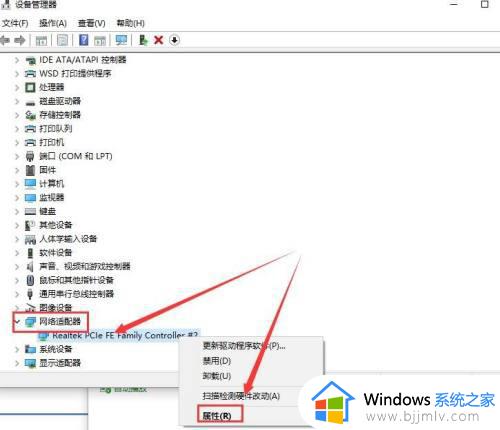
3、进入设置后,在【电源管理】选项中,将此三项的勾选全部取消掉。然后待机状态也能使用网络了。
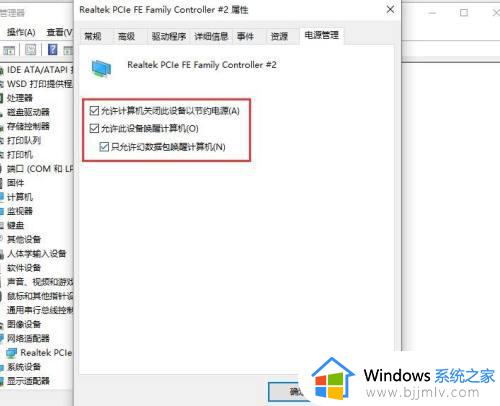
以上就是小编给大家介绍的win10屏幕休眠就断网解决方法了,有出现这种现象的小伙伴不妨根据小编的方法来解决吧,希望能够对大家有所帮助。
win10休眠自动断网怎么办 win10屏幕休眠就断网如何解决相关教程
- win10休眠不断网设置方法 win10如何设置休眠不断网
- win10电脑睡眠断网怎么办 win10睡眠自动断网如何解决
- win10电脑屏幕自动休眠怎么设置 win10如何设置自动休眠
- win10休眠后唤醒黑屏怎么办 win10休眠唤醒屏幕不亮如何解决
- win10自动休眠设置图文步骤 win10怎么设置屏幕休眠时间
- win10怎么取消屏幕休眠模式 win10如何关闭屏幕休眠模式
- 如何关闭win10休眠模式 win10电脑自动休眠怎么取消
- win10怎么设置屏幕休眠时间 win10设置电脑屏幕休眠时间教程
- 如何让win10屏幕不休息 win10怎样让屏幕不休眠
- win10没有休眠怎么办 win10无休眠如何解决
- win10如何看是否激活成功?怎么看win10是否激活状态
- win10怎么调语言设置 win10语言设置教程
- win10如何开启数据执行保护模式 win10怎么打开数据执行保护功能
- windows10怎么改文件属性 win10如何修改文件属性
- win10网络适配器驱动未检测到怎么办 win10未检测网络适配器的驱动程序处理方法
- win10的快速启动关闭设置方法 win10系统的快速启动怎么关闭
热门推荐
win10系统教程推荐
- 1 windows10怎么改名字 如何更改Windows10用户名
- 2 win10如何扩大c盘容量 win10怎么扩大c盘空间
- 3 windows10怎么改壁纸 更改win10桌面背景的步骤
- 4 win10显示扬声器未接入设备怎么办 win10电脑显示扬声器未接入处理方法
- 5 win10新建文件夹不见了怎么办 win10系统新建文件夹没有处理方法
- 6 windows10怎么不让电脑锁屏 win10系统如何彻底关掉自动锁屏
- 7 win10无线投屏搜索不到电视怎么办 win10无线投屏搜索不到电视如何处理
- 8 win10怎么备份磁盘的所有东西?win10如何备份磁盘文件数据
- 9 win10怎么把麦克风声音调大 win10如何把麦克风音量调大
- 10 win10看硬盘信息怎么查询 win10在哪里看硬盘信息
win10系统推荐